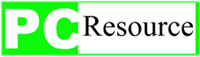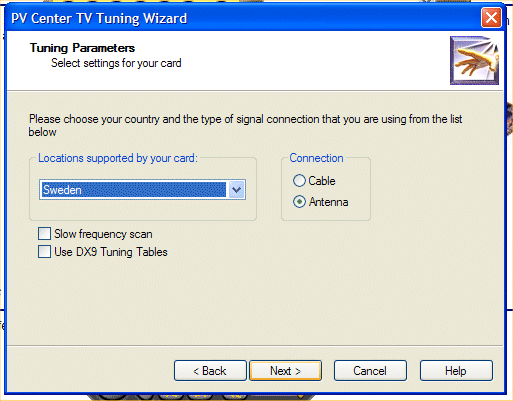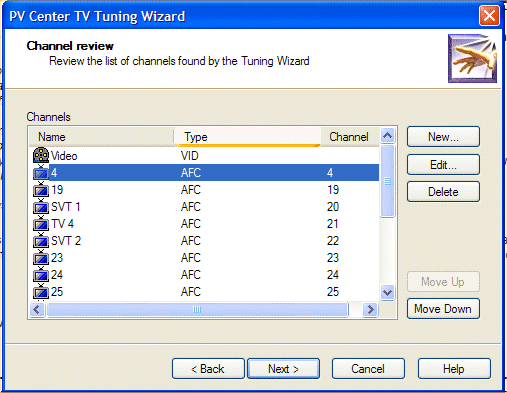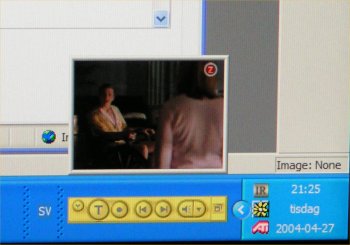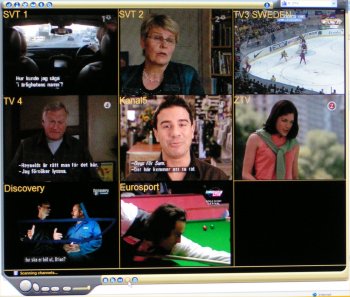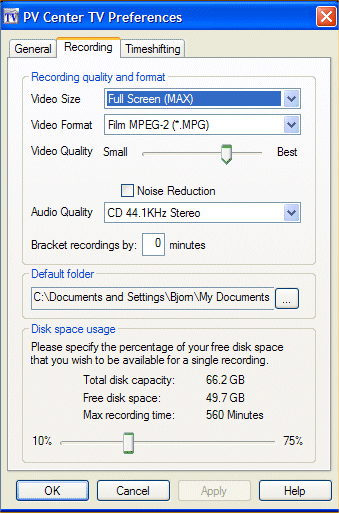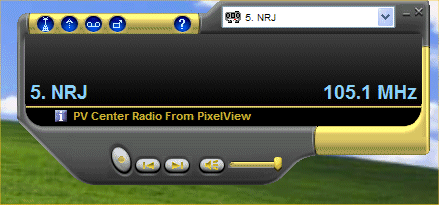| Introduction
ในปัจจุบัน
การแข่งขันในการผลิตสินค้า มีค่อนข้างมาก สินค้าแต่ละตัวก็จะมีคู่แข่งขันซ้ำๆ
สินค้าคล้ายๆ กันในแต่ละโรงงาน แต่ Pixelview PlayTV@P7000
นี้ แตกต่างจากสินค้าที่มีในท้องตลาด ไม่เพียงแต่การ์ด Pixelview
PlayTV@P7000 จะมีคุณสมบัติที่เป็น PVR หรือ Personal Video
Recorder เท่านั้น แต่ยังมีความสามารถในการรับชมรายการทีวี
และฟังรายการวิทยุ พร้อม Remote ควบคุมการทำงาน ที่เป็นแบบ
Full Function Entertainment และยังมีฟังค์ชั่น ที่ไม่มีการ์ดในท้องตลาด
ที่สามารถทำได้ คือ การควบคุมการสั่งงานการใช้งานการ์ดทีวี
ผ่าน Email ซึ่งถือได้ว่า เป็นการ์ดเดียวในท้องตลาด
ที่สามารถทำได้
Features&Specifications
ลักษณะเด่นของการ์ด PixelView
PlayTV@7000
TV/FM/Video/Audio Input
FM Radio
Time-Shifting (Pause TV) ( หยุดรายการทีวี ขณะมีโทรศัพท์เข้า และสามารถดูต่อได้ที่เดิม)
MPEG2/DVD recording
Schedule Recording
Video On Desktop
Teletext
Remote Control
One touch eDrive Remote

คุณสมบัติของการ์ด PixelView PlayTV@P700:-
TV Tuner
181 channel support
Stereo sound
75ohm F/IEC Type connector TV-RF Input
75ohm F/IEC Type connector FM-RF Input
Video
Composite Video
S-Video In

ช่อง Connector ด้านหลังของการ์ด PixelView PlayTV@P7000 ทั้งช่องต่อสัญญานทีวี
วิทยุ และช่องต่อสัญญานวีดีโอจากภายนอก ทั้ง S-video และช่องสัญญาน Line
in
Audio
Line-In
MPEG Compression
Video Bit rate: MPEG2 Full D1: 2 - 15Mbps(VBR,CBR)
Audio Bit rate: 224Kbps
Sampling Rate: 44.1KHz, 48KHz
Frame size
720 x 576 (PAL) / 720 x 480 (NTSC)
Board size
167.0 mm x 64.7mm
The bundle
อุปกรณ์ต่างๆ ที่ให้มากับการ์ด PixelView
PlayTV@P7000 มีดังนี้ คือ
The card
All sorts of cables
CD with drivers and applications
CD with WinDVD 5 (2 speaker version)
Remote
ซอฟแวร์ สำหรับ การใช้งาน ที่ให้มากับการ์ด มีดังนี้ :-
PV Center TV ใช้สำหรับ รับชมรายการ และบันทึกรายการทีวี
PV Center Radion ใช้สำหรับ ฟังและบันทึกรายการวิทยุ
PV Center Remote อนุญาติ ให้ท่านสามารถเซ็ทฟังค์ชั่นการใช้งาน
ของ Remote ใหม่ ให้สามารถใช้งาน ได้กับ Software application อื่นๆ
Installation
ทำการติดตั้งการ์ด
PixelView PlayTV@7000 เข้าในเครื่อง พร้อมทั้งติดตั้ง Software driver
ต่างๆ ที่จำเป็น เมื่อทำการติดตั้งเสร็จเรียบร้อยแล้ว จะมี screen ให้ทำการเลือกระบบวีดีโอของแต่ละประเทศ
และเลือกระบบการออกอากาศของทีวี ว่า เป็นแบบ Cable tv หรือ เป็นการต่อทีวี
เข้ากับ เสาอากาศปกติ ดังในรูปด้านล่าง
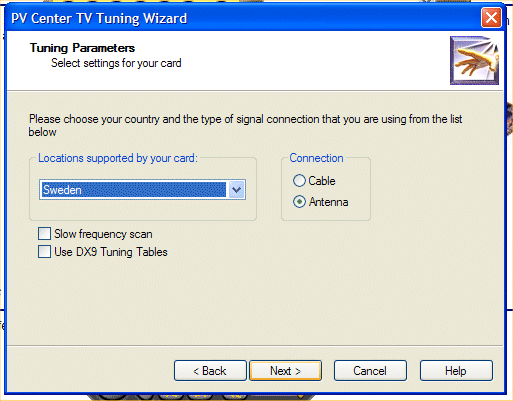
ในการ scan
ช่องทีวี นั้น สามารถเลือก Option ได้หลายแบบ เพราะว่า เนื่องจากเหตุผลว่า
ระบบการส่ง ทีวี ในแต่ละประเทศ ถึงจะเป็นระบบเดียวกัน แต่ก็มีความแตกต่างกันในรายละเอียด
ดังนั้น เพื่อป้องกันปัญหา ในการรับ ชมสัญญานทีวี การ์ด Pixelview PlayTV@P7000
จึงได้ มีการออกแบบ ให้ผู้ใช้งาน สามารถเลือกระบบ การ scan ค้นหารายการทีวี
ได้ 3 รูปแบบ ดังนี้ คือ
1. By standard TV frequency table
...ซึ่งตรงนี้ จะถูกกำหนดโดยฝ่ายวิจัย Prolink ผู้ผลิตการ์ด ซึ่งมีประสบการ์ณ
ในการผลิตการ์ดทีวี มา 10 กว่า ปี
2. By DirectShow's TV frequency table of Microsoft
S หรือ การเลือก Option " Use DX9 tuning table" ซึ่งถูกทำโดย
Microsoft ( ตารางของ microsoft นี้ อาจจะมีปัญหา กับบางประเทศ เนื่องจาก
microsoft ไม่มีประสบการณ์มากนักกับการ์ดทีวี"
3. By FreeScan หรือ ในช่อง
Box ให้เลือก คือ " Slow Frequency Scan" การใช้การ
scan แบบนี้ หมายความว่า การ scan ความถึ่ไปเรื่อย ตามความถี่ที่กำหนด
และเพิ่มขึ้นทีละ .5 ดังนั้น ถ้าใช้การ scan แบบนี้ จะทำให้การ scan ค้นหาช่อง
ใช้เวลา ในการค้นหา ค่อนข้างมาก
ผมได้ใช้การ
scan แบบ Default setting ซึ่งก็คือ การ scan ตามความถี่ที่ prolink เป็นผู้กำหนด
โดยใช้ Frequency table จาก Prolink และในแต่ละช่อง ก็มีการกำหนดชื่อช่องมาด้วย
หลังจากทำการ scan ช่องเรียบร้อยแล้ว ช่องแต่ละช่อง จะแสดงรายชื่อให้เรียบร้อย
แต่ในกรณีที่ช่องต่างๆ ไม่เรียงกัน ท่านสามารถทำการ เรียงลำดับช่องใหม่
ได้ ตามความต้องการของท่าน ด้วยฟังค์ชั่นในซอฟแวร์
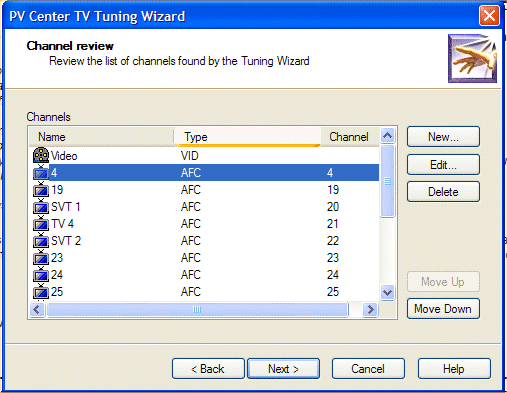
การ์ดได้ทำการแสดงชื่อช่องต่างๆ
ออกมา หลังจากการ scan ช่อง ตามรูปด้านบน
ในการ
scan ช่องของวิทยุ ก็ทำเหมือนกับการ scan ชอ่งของรายการทีวี
PV Center TV
จากประสบการณ์
ที่มีการทดสอบการ์ดทีวี มาหลายๆ ยี่ห้อ ผมไม่เคยพอใจกับ ซอฟแวร์ที่ให้มากับการ์ดเลย
ไม่ว่า จะเป็น Hauppape, Pinnacle, Compro ซึ่งส่วนใหญ่ ผมจะชอบใช้งานกับ
3rd party ซอฟแวร์มากกว่า เช่น ShowShifter PV Center แต่หลังจากที่ได้มีการลองใช้
PV Center TV จากการ์ด Pixelview แล้ว รู้สึกตื่นเต้น และพีงพอใจมาก ที่มีลูกเล่นในการ
ใช้งาน ได้ค่อนข้างดีกว่า ซอฟแวร์ที่มากับการ์ดอื่นๆ ในท้องตลาด
Watching TV and using Teletext ( Teletext พังค์ขั่น
ไม่สามารถใช้กับเมืองไทยได้ ครับ )
ซอฟแวร์ PV Center
สามารถทำงานได้ดีมาก สำหรับ การรับชมรายการทีวี ท่านสามารถย่อ ขยายภาพที่หน้าจอ
ให้ใหญ่ หรือเล็กตามต้องการได้ โดยอาจจะเลือกแบบมีขอบ screen หรือไม่มีขอบ
ก็สามารถเลือกได้ และยังสามารถเลือกจอภาพทีวี เป็นแบบ Wide Screen ได้
ซึ่งเหมาะสำหรับ การใช้งานกับ Plasma TV หรือ Projector แบบ 16:9
ถ้าท่านใช้ windows
xp ท่านสามารถเปิดเป็น TV toolbar ซึ่งจะแสดงที่ Taskbar เมื่อมีการปิดซอฟแวร์ทีวี
และขณะที่ท่านปิด หรือ minimize จะมี หน้าต่างเล็กๆ ที่แสดงช่องที่ท่านกำลังดูขณะนั้น
พร้อมแสดงช่องให้ท่านเห็น ซึ่งวิธีการนี้ จะทำให้ท่านสามารถทำงาน ไปได้พร้อมๆ
กับการรับชมรายการทีวี เพราะว่า ภาพของทีวี จะมีขนาดจอเล็กๆ พร้อมมีพื้นที่เหลือให้ท่านทำงาน
Excel word หรือ เล่นอินเตอร์เน็ตได้ ดังในรูปด้านล่าง
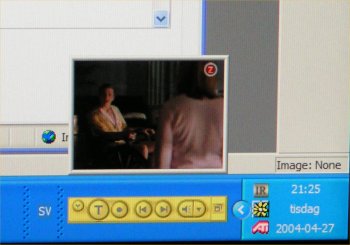
เมื่อท่าน minimize ซอฟแวร์ จะมี toolbar พร้อมทั้งภาพทีวี ขนาดเล็กอยู่ด้านล่าง
ท่านยังสามารถดูรายการทีวี
ทุกช่องโดยสั่งให้เครื่อง scan ช่องทุกช่องให้ท่านดูว่า ขณะนี้ มีรายการทีวี
อะไร ที่น่าสนใจ โดยใช้คำสั่ง Multichannel View มันจะแสดงช่องแต่ละช่องอย่างรวดเร็วกว่าซอฟแวร์
PV Center จากการ์ดยี่ห้ออื่นๆ ที่ผมได้เคยทดสอบมา การ์ดนี้ ทำการ preview
ช่อง ได้รวดเร็วมาก
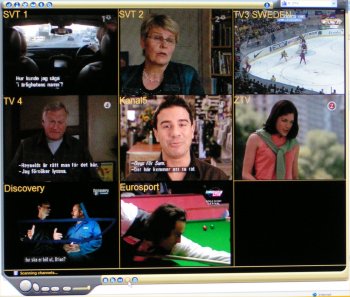
ด้วยซอฟแวร์
PV Center TV ยังสนับสนุน Teletext ( ประเทศไทย ไม่มีครับ ) โดยการคลิ๊กที่ปุ่ม
Teletext และสามารถใช้ เมาส์คลิ๊กที่แต่ละหน้า เพื่อดูข้อมูล Teletext
ซึ่งความเร็ว ในการดูข้อมูลนั้น ค่อนข้างเร็วมาก ไม่ต้องรอข้อมูลที่ปรากฎ
สำหรับ การเปลี่ยนข้อมูลในแต่ละหน้า
Recording and Timeshifting
PixelView
PlayTV@P7000 สนับสนุนการบันทึกรายการต่างๆ ในรูปแบบของ
MPEG2 เท่านั้น แต่ท่านสามารถเลือกคุณภาพ ของการแสดงผล ในรูปแบบของ
MPEG2 ได้หลายรูปแบบ เพระว่า มันจะมีผลกับขนาดของไฟล์ที่บันทึกและภาพที่แสดงหน้าจอ
แต่ในซอฟแวร์ ไม่สามารถให้ท่านกำหนด Resolution และ Video
Bit Rate โดยตรงได้ แต่จะใช้การเลือกการ menu ที่มีการกำหนดมา
ให้ เช่น small (icon), medium( QCIF), large(CIF) และ Full
(max) หรือการแสดงภาพเต็มจอ และในการกำหนด Video quality
นั้น กำหนดเป็น 8 ระดับ ให้เลือก จาก small ไปยัง Best ซึ่งฟังค์ชั่นการเลือกแบบนี้
อาจจะ Ok สำหรับ ผู้ใช้งานทั่วไป แต่ถ้าเป็น advance user
อาจจะอยากต้องการเลือก Video bitrate ด้วยตัวเองมากกว่า
โดยการป้อนเข้า เป็นตัวเลขของ Video Bit Rate ที่ต้องการ
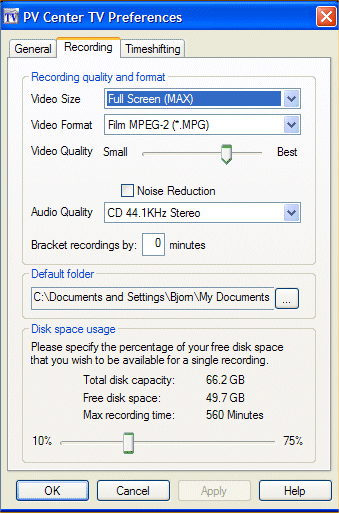
จากการดูภาพที่หน้าจอนั้น
คุณภาพของภาพที่แสดงนั้น ถือว่า อยู่ในเกณท์ที่ดี ( แต่ตรงนี้ ก็มีผลกับเสาอากาศ
จะต้องรับสัญญานชัดด้วย ) ผมพีงพอใจมาก สำหรับคุณภาพของภาพ ที่ได้รับ ถึงแม้ผมจะลองเปลี่ยนโหมดของ
windows เป็น 1280*1024 คุณภาพของภาพ ที่ได้ ก็พึงพอใจมาก และไม่กินกำลังของเครื่องมากนัก
โดยเทียบจาก cpu usage ประมาณ 15-20% แต่มันก็ขึ้นอยู่กับโหมดของคุณภาพภาพ
ที่เลือก และผมสามารถดูรายการทีวี ไปพร้อมๆกับที่ผมทำงาน Dream Weaver
และ Firework ไปพร้อมๆกัน
เกี่ยวกับ
Video size และ Video quality ที่เกิดความสับสนให้กับผม ผมลองบันทึกรายการ
ประมาณ 10 วินาที ตารางข้างล่าง เป็ฯการทดสอบ ในการ setting ที่แตกต่างกันหลายรูปแบบ
Video
size |
Video
quality |
Clip
length |
Clip
size |
Quality |
| Icon |
1 |
9 s |
1.89 MB |
Extreme pixelated. The funny thing the video still is
in size 752xXX even though it should be much smaller since it
is so pixelated. |
| Icon |
8 |
12 s |
12.4 MB |
As good as it gets with this card.
|
| Full (Max) |
1 |
11 s |
2.16 MB |
Pixelated. Once again it is played at 752xXXX instead
of a much smaller size. |
| Full (Max) |
8 |
10 s |
11.2 MB |
As good as it can get with this card. |
ทั้ง icon และ
Full size ให้ภาพ Video Clip ที่ดูแล้ว ดีเยี่ยม เมื่อท่าน set Video quality
เป็น 8 และ Video quality เป็น 1 ซึ่งดูไม่ออก ถึงความแตกต่างของคุณภาพของภาพ
ที่หน้าจอ มอนิเตอร์
ฟังค์ชั่นการทำงานแบบ
Timeshifting ก็ดูคล้ายๆ กับ ซอฟแวณ์อื่นๆ ที่มีในท้องตลาด
เมื่อท่านมีการกดปุ่ม " pause" ฟังค์ชั่น Timeshifting
จะเริ่มทำงาน บันทึกรายการทีวี ที่ท่านหยุดค้างไว้ ลงใน
Harddisk เพื่อให้ท่านมาดูต่อได้ หลังจากที่ท่านปล่อย Pause
ทำให้การดูรายการทีวี ไม่ขาดตอน ท่านสามารถดูไปเรื่อยๆ หรือ
อาจจะเลือกกระโดดข้ามบางตอน ที่ไม่น่าสนใจได้ ด้วย Timeshifting
ฟังค์ชั่น แต่ยังมีข้อเสียคือ ไม่สามารถบันทึกรายการ ไปพร้อมๆกับ
ใช้ฟังค์ชั่น Time Shift แต่ทาง prolink สัญญาว่า ฟังค์ชั่นนี้
จะมีในไม่ช้า สำหรับ ซอฟแวร์เวอร์ชั่นใหม่ ที่จะออก
PV Center Radio
สิ่งหนึ่งของการใช้งาน
คือ การรับฟังรายการวิทยุ ท่านสามารถฟังรายการวิทยุ และยังสามารถบันทึกรายการวิทยุลงใน
harddisk ในรูปแบบของ mp3 ไฟล์ เช่น 96k wma ไฟล์ ซึ่งเป็น
mp3 ในรูปแบบของ microsoft แต่มีข้อเสียคือ ไม่สามารถเลือกรูปแบบของไฟล์ในการบันทึกรายการเองได้
ไม่สามารถเปลี่ยน Bit rate ได้
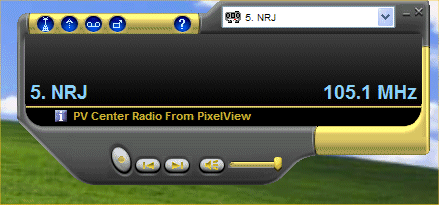
ด้วยซอแวร์
วิทยุนี้ ท่านสามารถรับฟังรายการที่ต้องการ ไปพร้อมๆ กับการทำงานได้ อย่างไม่มีปัญหา
ในการทำงานอย่างไร ในขณะเดียวกัน ถ้าท่านสนใจรายการนั้นๆ ท่านก็สามารถสั่งอัดบันทึกรายการนั้น
ในรูปแบบของไฟล์ mp3 ได้ทันที
The Remote
รีโมท ที่มากับ
Pixelview PlayTV@P7000 เป็น remote ที่ดูดีมาก สวยงาม มีราคา แข็งแรง
ทนทาน เมื่อเปรียบเทียบกับ Remote ยี่ห้ออื่นๆ ในท้องตลาด และ Remote นี้
ไม่เพียงแต่ใช้กับ ซอฟแวร์ PV Center ได้เท่านั้น ท่านยังสามารถ เซ็ทค่าต่างๆ
เอง เพื่อใช้งานกับ ซอฟแวร์อื่นๆ ในท้องตลาดได้ เช่น ผมลองใช้กับ Show
Shiffter ก็ยังสามารถใช้งานได้ โดยการกำหนด hot key ใหม่ ให้กับ Remote

| Remote
มีปุ่ม พิเศษ หรือฟังค์ชั่นคีย์ ให้ท่านสามารถเปิด dvd software ,
cd player( ซึ่งจะเลือกจาก windwos media player หรืออาจจะใช้ ซอฟแวร์อื่นๆ
ก็ได้ ) PV Center TV และ PV Center Radio โดยการกดปุ่มเลือกหมวดก่อน
แล้วค่อยกดปุ่มควบคุม ปรับค่าต่างๆ เมื่อท่านเลือกปุ่มฟังค์ชั่นต่างๆ
ข้างต้น จะทำให้ซอฟแวร์หน้านั้นๆ ใหญ่แบบเต็มจอ ท่านสามารถใช้ Remote
ในการที่จะดู Video Clip หรือ ดูหนัง dvd หรือ ใช้ฟังเพลง หรือจะใช้ดูรูปภาพ
ต่างๆ ซึ่ง Remote นี้ จะเป็น Perfect solution สำหรับ
การใช้งานคอมพิวเตอร์ สำหรับ ความบันเทิง และท่านยังสามารถใช้งาน Full
function ของ PVR ( Personal Video Recoder) ได้ด้วย ซึ่งหมายถึง คำสั่งทุกอย่าง
ของ PVR สามารถสั่งได้ด้วย |
 |
Remote ทั้งหมด ซึ่ง Remote ส่วนใหญ่ ในท้องตลาด ไม่สามารถทำได้
จากการที่ผมทดสอบ
Remote ตัวนี้ ผมรู้สึกประทับใจกับ ฟังค์ชั่นการใช้งานของรีโมทตัวนี้
ที่สามารถใช้งาน ได้ครบครันจริงๆ โดยผมต้องการที่จะสร้างเครื่อง
PVR ส่วนตัวไว้ใช้ โดยใช้เครื่อง shuttle ที่เป็น pc ตัวเล็กๆ
สำหรับ การใช้งานความบันเทิงในบ้านผม ซึ่ง Pixelview PlayTV@P7000
คือ Solution ที่ผมค้นหามันมานาน ผมสามารถใส่มันเข้าไปใน
Shulltle และผมจะสร้างเครื่อง ที่ทำงาน เหมือนกับ Philips
dvd player แต่ดีกว่า คือ มี harddisk สำหรับ เก็บข้อมูล
แล้ว ยังสามารถรับชม รายการทีวี บันทึกรายการทีวี ได้ ในขณะเดียวกัน
เมื่อเปิดเครื่องคอมพิวเตอร์ ขึ้นมา ผมไม่ต้องการให้เห็นเป็น
windows background ซึ่งการ์ดนี้ ก็สามารถทำฝันของผม ให้เป็นจริงได้
....ดีจริงๆ
eDrive
ในตอนต้นบทความ
ผมได้เขียนว่า " การ์ดนี้ สามารถควบคุมการทำงานผ่าน
EMAIL ได้ " ซึ่งคุณสมบัตินี้ เราเรียกว่า "
eDRIVE" และเป็นคุณสมบัติ ที่น่าสนใจมาก สำรหับ การ์ดนี้
ในตอนแรกที่ผมทดสอบการ์ดนี้นั้น ผมคิดว่า มันใช้งาน ไม่ได้ เป็นเพียง Gimmick
ในการขายสินค้าเท่านั้น แต่หลังจากที่ได้ลองใช้งาน อยู่ 2-3 อาทิตย์ ผมพูดได้เต็มปากว่า
" มันเป็น Feature ที่น่าสนใจจริงๆ ของการ์ดนี้ ซึ่งยังไม่มีการ์ดอื่นๆ
ในท้องตลาด ทำได้"
สรุปโดยสั้นๆ
แล้ว eDRIVE เป็นซอฟแวร์แอพพลิเคชั่น สำหรับ ตรวจสอบ email
( ใช้ได้กับ outlook express และ outlook เท่านั้น ) และมันจะทำการตรวจสอบ
email จากการกำหนด หัวข้อเรื่อง email (การสั่งงาน ต้องเป็นภาษาอังกฤษเท่านั้น
) เมื่อมันทำการค้นหา email แต่ละฉบับนั้น eDRIVE จะทำการตรวจสอบหัวเรื่อง
และเนื้อหาใน email ซึ่งจะต้องเขียนเป็น VBScripts Command และสามารถสั่งงานได้มากมาย
จาก VBScripts นี้ โดยผ่านทาง email ท่านสามารถสั่ง VBScripts ให้เปิด
PV Center TV และ หยุด (pause) ได้ตามความต้องการ ดังนั้น ท่านจะสามารถสั่งงาน
ผ่าน email ให้กับ คอมพิวเตอร์ ที่บ้านของท่าน ในการบันทึกรายการต่างๆ
ตามเวลา และช่อง ที่ท่านกำหนดได้ เพียงง่ายๆ และสะดวกมากๆ
โดยปกติแล้ว
หลังจากการติดตั้งซอฟแวร์ใหม่ ฟังค์ชั่น eDRIVE จะถูกปิดการใช้งานไว้ จนกว่าท่านจะสั่งเปิดการทำงานของฟังค์ชั่นนี้
ซึ่งจะเหมาะสำหรับ user ที่พอมีความรู้ทางด้าน VBScripts Command
จริงๆ
ฟังค์ชั่น eDRIVE อาจจะดูเหมือนไม่ค่อยมีอะไร แต่จริงๆ แล้ว มันมีประโยชน์
ในการสั่งให้คอมพิวเตอร์ ทำอะไรก็ได้ โดยผ่านทาง email โดยต่อไปนี้ จะเป็นตัวอย่าง
ในการที่ผมจะสั่งงานให้กับคอมพิวเตอร์ ที่บ้านผม ทำงานตาม scripts ที่ผมกำหนด
ผ่านทาง email
ตัวอย่างนี้
ผมจะสั่งให้คอมพิวเตอร์ ที่บ้านของผม เปิดซอฟแวร์ PV Center TV และบันทึกรายการจากช่อง
BBC1 เป็นเวลานาน 30 นาที เมื่อวันที่ 11 ธันวาคม
Create a TV automation object
Set TV=CreateObject("GDI.BlackGoldTVObject")
Get the recording manager object
Set RecordingManager=TV.GetRecordingManager
Create a new scheduled recording
Set Recording=RecordingManager.CreateRecording
Set the channel name. This is case insensitive,
but must be otherwise identical to the channel name in PV Center
TV
Recording.ChannelName= BBC 1
Set the duration in minutes
Recording.Duration=30
Recording does not repeat
Recording.RepeatType=REPEAT_DOESNOTREPEAT
Set a title for the recording. This MUST
BE A VALID File name
Recording.Title="Gone With The Wind"
Set the start time/Data. Use a format
appropriate to the format on the PC running PV Center TV. The following
is the 11th of December in 2005 in Uk Date Format
Recording.StartTime=CDate("11:30:00 11/12/2005")
Add the recording to PV Center TVs list
of scheduled recordings
RecordingManager.AddRecording Recording
Shut Down TV if no one else is watching
it
TV.Close
ตัวอย่างต่อไปนี้ จะเป็น scripts email contact สำหรับ
John Doe ติดต่อไป ยัง Jane.Doe@xyz.com
Set myApp=CreateObject("Outlook.Application")
Set myNameSpace = myApp.GetNameSpace("MAPI")
Set myContactsFolder=myNameSpace.GetDefaultFolder( olFolderContacts
)
Set myContact=myContactsFolder.Items.Find("[Lastname]=Doe and [Firstname]=John")
Set myMail=myContact.ForwardAsVcard
myMail.Recipients.add("Jane.Doe@xyz.com")
myMail.Send
นี่เป็นเพียงตัวอย่าง
scripts ที่ท่านสามารถทำได้ ท่านสามารถสั่งงาน ให้ PV Center
FM ทำงาน และบันทึกรายการวิทยุ หรือสั่งเปิด PV Center TV
เพื่อที่จะ ส่ง email ของ หน้า Teletext ที่รับจากรายการทีวีที่บ้านคุณ
ส่งผ่าน EMAIL มาที่ทำงานของคุณ ก็ได้ และท่านยังสามารถสร้าง
ให้ส่ง email ไปยังใครก็ได้ ที่คุณกำหนด จาก outlook ของคุณ
ท่านอาจจะไม่ต้องการให้คนอื่น
หรือคนใดคนหนึ่ง สามารถมาสั่งงานคอมพิวเตอร์ ของคุณได้ โดยผ่านทาง email
ดังนั้น eDRIVE สามารถ setup ให้คุณกำหนดว่า email adresss ของใคร จะสามารถสั่งงานคอมพิวเตอร์
ตัวนี้ ได้ บ้าง ก็สามารถที่จะทำได้
ผมได้มีการ setup new email box ใหม่ ซึ่งใช้สำหรับ ทดสอบการ์ดนี้
และ ผมได้มีการ setup ให้ outlook ทำการ setup mailbox ทุกๆ
5 นาที และผมได้มีการ setup eDRIVE ให้รับคำสั่ง email จาก
work mail address ดังนั้น ผมสามารถสั่งงาน ให้คอมพิวเตอร์
ที่บ้านของผม เริ่มต้นเล่น ไฟล์ Video จากที่ทำงานของผมได้
โดยผมเขียน scripts ให้คอมพิวเตอร์ ที่บ้าน บันทึกรายการทีวี
ขณะที่ผมไม่อยู่บ้าน หรือ ผมอาจจะเขียน scripts ให้คอมพิวเตอร์
ที้บ้าน ส่ง teletext data กลับมาหาผม ในที่ทำงาน ก็สามารถทำได้
โดยง่าย
การที่จะให้คอมพิวเตอร์
ที่บ้าน สั่งงานผ่าน email ได้นั้น ก่อนออกจากบ้าน ต้องอย่าลืมเปิด out
look ไว้ก่อน และจะต้องมีการทดสอบ scripts ต่างๆ ให้เรียบร้อย ว่า สามารถใช้งานได้
ไม่เช่นนั้นแล้ว PV Center TV อาจจะไม่ทำงาน ตามที่สั่งก็เป็นได้
จริงๆ
ผมคิดว่า ผมสามารถเขียน scripts ของ eDRIVE ให้ทำงานต่างๆ ได้มากมาย หลายวัตถุประสงค์
แต่ผมก็คิดว่า มันไม่จำเป็น เพราะว่า คนทั่วๆไป ก็สามารถเขียน VBScripts
ได้ ฟังค์ชั่น eDRIVE นี้ มีศักยภาพกว่าที่คิดตอนแรกมาก ผมคิดว่า PROLINK
คงจะมีการนำเสนอ การใช้งาน ฟังค์ชั่น eDRIVE ออกมา ในหลากหลายรูปแบบของการใช้งาน
ผมมีไอเดียว่า ทำไม user ไม่ setup local iis และ ติดตั้ง asp application
และอนุญาติ ให้ทำการบันทึกรายการทีวี ผ่านทาง website
ผมรู้สึกประทับใจมาก
กับ eDRIVE ฟังค์ชั่น ที่มันสามารถที่จะบันทึกรายการต่างๆ
จากพื้นทีห่างไกล (remote location ) หรื อการสั่งงาน ผ่าน
EMAIL ได้
บทสรุป Pixelview PlayTV@P7000
Pixlelview
PlayTV@P7000 เป็นโซลูชั่น ที่ดีที่สุด สำหรับผู้ที่ต้องการใช้งาน PVR
(Personal Video Recorder) คุณภาพของภาพ จากการบันทึกรายการ ให้คุณภาพที่ดีมาก
และ มีซอฟแวร์ที่มากับการ์ด ดีเพียงพอ ที่ไม่จำเป็นต้องไปพึ่งซอฟแวร์อื่นๆ
อีก ( 3rd party application ) และ eDRIVE เป็นฟังค์ชั่น ที่ดี ในการสั่งงานคอมพิวเตอร์
ทางไกล ผ่านทาง email ให้สามารถบันทึกรายการต่างๆ ได้ตามต้องการ รวมถึง
Remote control ที่ทรงประสิทธิภาพการทำงาน และสามารถประยุกต์ใช้งาน กับ
ซอฟแวร์อื่นๆ ได้หมด
ข้อดีของการ์ด:-
- คุณภาพของภาพที่ดีมาก ภาพสวย คมชัด
- ซอฟแวร์ที่มากับการ์ด คุณภาพดี ไม่จำเป็นต้องหา 3rd software
อื่นๆ มาเสริมอีก
- eDrive feature...การสังงาน ผ่าน email
- Nice remote...remote สวย และเปี่ยมด้วย คุณภาพ และประสิทธิภาพ
ในการประยุกต์ใช้งาน
ข้อเสียของการ์ด:-
- Encountered some stability issues
- Why no MPEG I or even DivX encoding support?
...รองรับการบันทึกรายการแต่ไฟล์ mpeg2 เท่านั้น ไม่รองรับ
การบันทึกรายการแบบ MPEG1 และ MPEG4
. ผมตกลง ที่จะให้คะแนน
Pixelview PlayTV@P7000
9/10

 ดูบทความ
Review การใช้งาน Pixelview PlayTV@P7000 ของ Hexus ดูบทความ
Review การใช้งาน Pixelview PlayTV@P7000 ของ Hexus
 ดูข้อมูลสินค้า
ของ Pixelview PlayTV@P7000 ดูข้อมูลสินค้า
ของ Pixelview PlayTV@P7000
 Hardware Review Pixelview Playtv@P7000 ใน DigtiLife Hardware Review Pixelview Playtv@P7000 ใน DigtiLife
 Download
คู่มือการใช้งาน Pixelview PlayTV@P7000 ในรูปแบบ PDF (2.3mb) Download
คู่มือการใช้งาน Pixelview PlayTV@P7000 ในรูปแบบ PDF (2.3mb)
|